Hur man lägger till två områden efter en period automatiskt i Word 2013

Det var en gammal typografisk konvention att det är lämpligt att använda två mellanslag efter en mening. Detta berodde på att monospaced-typen hade ett enhetligt utseende och två mellanslag mellan meningar bröt upp texten och gjorde det lättare att läsa.
Idag är ett mellanslag mellan meningar normen både online och i tryck. Men kanske har du en professor som insisterar på att du sätter två mellanslag mellan meningar, och du vill inte bli markerad för att glömma att göra det här. Word har inte ett sätt att automatiskt infoga två mellanslag efter en mening, men du kan lägga till grammatikkontrollens flagg i ditt dokument där du placerar ett mellanslag vid slutet av en mening.
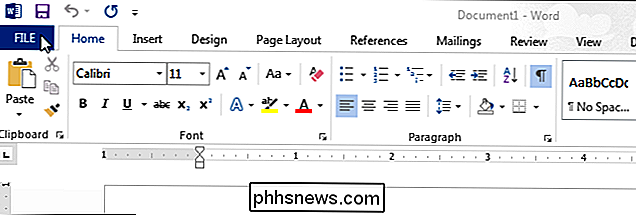
På backstage-skärmen klickar du på "Alternativ" i listan med artiklar till vänster.

I dialogrutan "Word Options" klickar du på "Bevisning" i listan av artiklar till vänster.
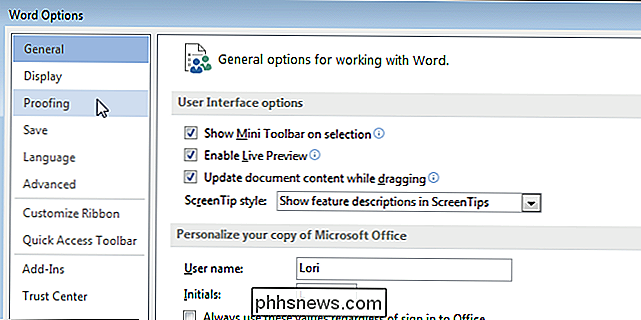
Klicka på "Inställningar" -knappen till höger om rullgardinsmenyn "Skrivstil" i avsnittet "Vid korrigering av stavning och grammatik i Word".
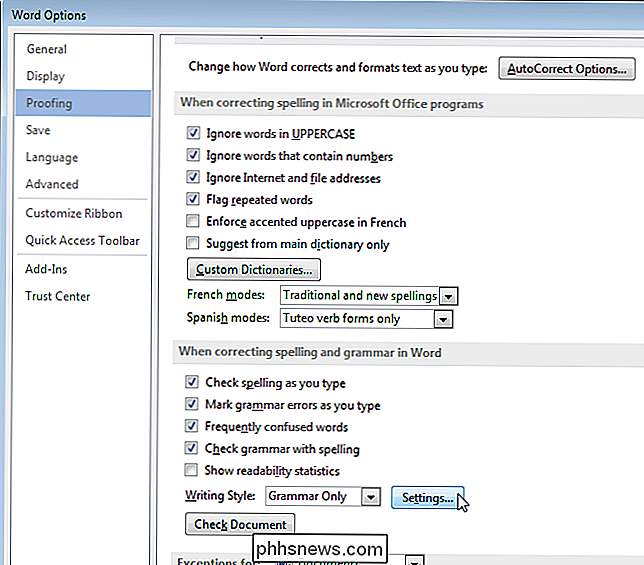
"Grammatikinställningar" dialogrutan visas. I avsnittet "Kräv" väljer du "2" från rullgardinsmenyn "Mellomrummen mellan meningarna". Klicka på "OK" för att acceptera ändringen och stäng dialogrutan.
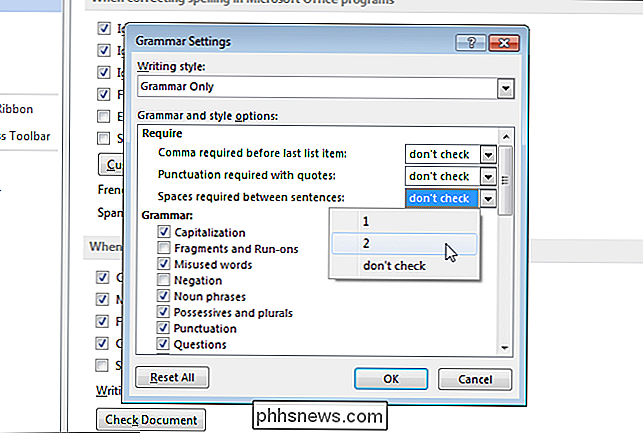
Klicka på "OK" i dialogrutan "Word Options" för att stänga det.
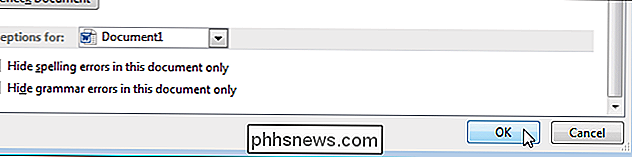
Word kommer nu att flagga varje förekomst av ett enda utrymme efter en period, om det är i slutet av en mening eller någon annanstans.
Om du vill fixa förekomster av ett enda mellanslag mellan meningar kan du använda funktionen "Sök och ersätt" för att söka efter en period följd av ett enda utrymme och ersätta det med en period följt av två utrymmen. Du bör dock ersätta varje händelse när du går, istället för att ersätta dem på en gång. Du kan hitta fraser som "Mr. Smith, "där du inte vill byta period och utrymme.

Hur handlar du med Apple Pay on MacOS Sierra
Apple Pay, när domänen för iPhone och Watch-användare har kommit fram till MacOS Sierra. Så här använder du det. Antalet online-köpmän som accepterar Apple Pay är just nu lite små, men du kan förvänta dig att antalet växer när fler och fler kommer ombord. För att använda Apple Pay på din Mac , se till att du först är inställd för att använda den.

Skillnaden mellan Belkins WeMo Switch och WeMo Insight Switch
Belkins WeMo-serie av smarthome-produkter gör det väldigt lätt att vända nästan allt till en smart apparat. Men om du inte är säker på vad skillnaden är mellan WeMo Switch och WeMo Insight Switch, så är det vad du behöver veta. Belkin presenterade WeMo Switch för flera år sedan och släppte sedan WeMo Insight Switch lite medan senare.



